Video ve smyčce je skvělý způsob, jak předat informace o vašem produktu nebo organizaci, aniž byste uživatele nutili je konzumovat.
Je to velmi užitečný formát obsahu, který se velmi používá během veletrhů, akcí, firemních čekáren a dokonce i během prezentací. V poslední době se smyčková videa dokonce stala zábavným formátem obsahu na sociálních médiích.
V tomto článku vám to ukážeme
1. Jak smyčkovat video online?
2. Jak vytvořit smyčku videa pomocí přehrávačů videa?
3. Jak smyčkovat videa YouTube?
4. Jak smyčkovat videa v prezentacích PowerPoint?
Jako bonusový bod také ukážu, jak smyčkovat videa pro Facebook, Twitter a Instagram.
Zde je video, které vysvětluje, jak vytvořit smyčková videa pro různé kanály sociálních médií. Pokud dáváte přednost učení sledováním videí před čtením, pak je to pro vás. Pokud ne, pokračujte v článku.
>1. Jak vytvořit smyčku videa online?
Smyčková videa jsou nepřetržitě se opakující videa s nekonečným nebo vícenásobným přehráváním. Existuje několik způsobů, jak vytvořit smyčkové video, ale jen několik z nich je jednoduchých a účinných zároveň.
Animaker je jedním z takových nástrojů pro tvorbu videí, který vám poskytuje jednoduché, ale výkonné možnosti úpravy videí online. Tento proces ve třech krocích vám ukáže, jak pomocí video looperu Animakeru rychle smyčkovat videa online.
Krok 1:Nahrajte video
Vytvořte si účet v Animakeru. Jakmile vstoupíte na panel, klikněte na
Vytvořit>> Vytvořit video>>Prázdná stránka.
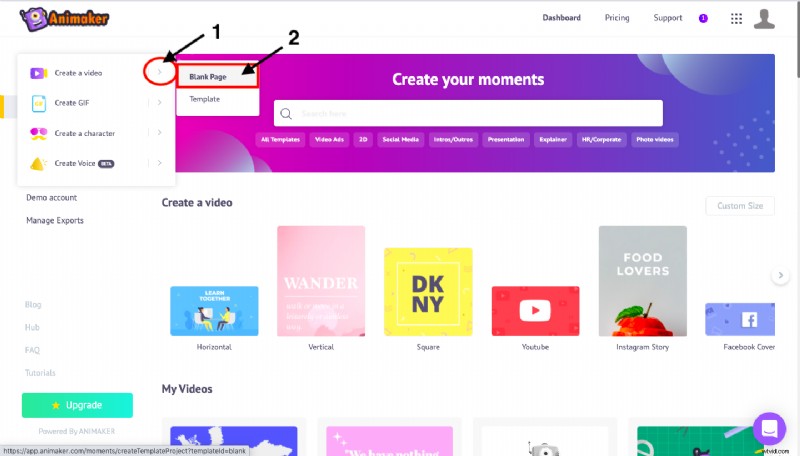
stránku řídicího panelu animaker
Nyní vyberte možnost nahrávání, která je v levém dolním rohu rozhraní. Kliknutím na tlačítko nahrát nahrajte video, které chcete opakovat. Nebo můžete jednoduše přetáhnout video soubor do aplikace.
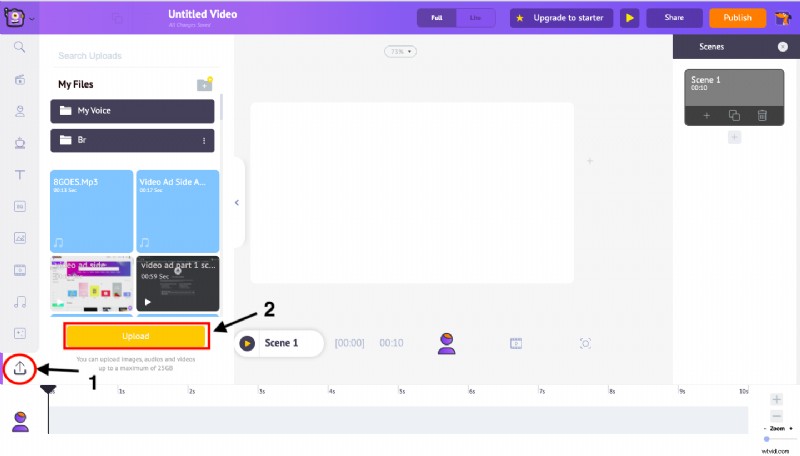
Nahrát sekci Animaker
Krok 2:Duplikovat:
Po nahrání videa jej vyberte a načtěte jej do pracovního prostoru.
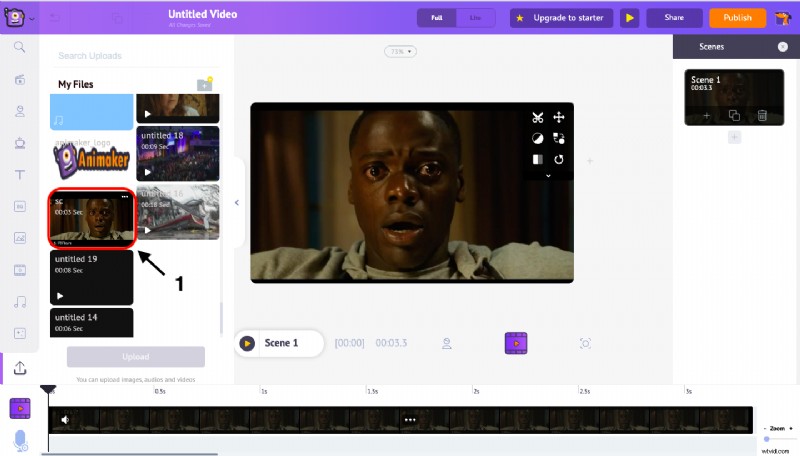
Na pravé straně máte možnost s názvem Duplikovat, která je přítomná v každé scéně. Nyní klikněte na tlačítko „duplikovat scénu“ tolikrát, kolikrát chcete, aby se video opakovalo. Řekněme, že chcete, aby se smyčka opakovala 10krát, a poté 10krát klikněte na ikonu duplikátu.
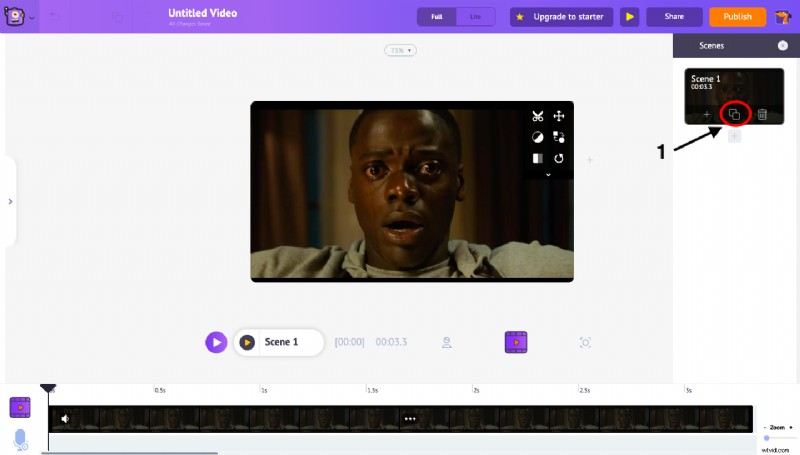
Krok 3:Stáhnout
Po dokončení klikněte na Publikovat>>Stáhnout video.
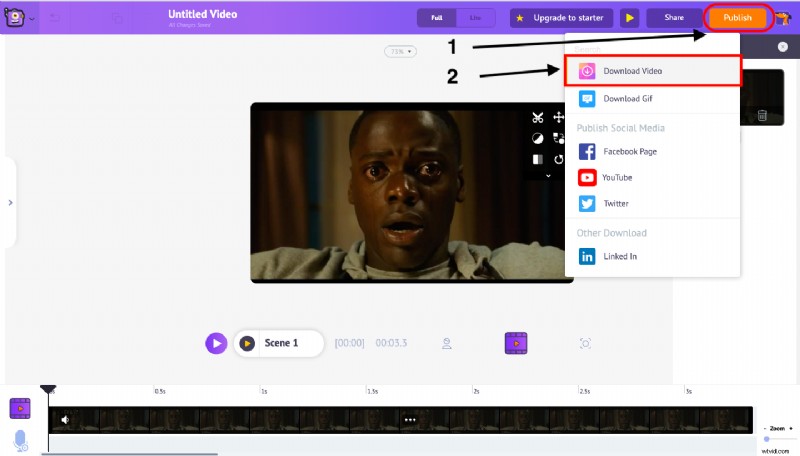
Po vykreslení videa budete přesměrováni na následující stránku.
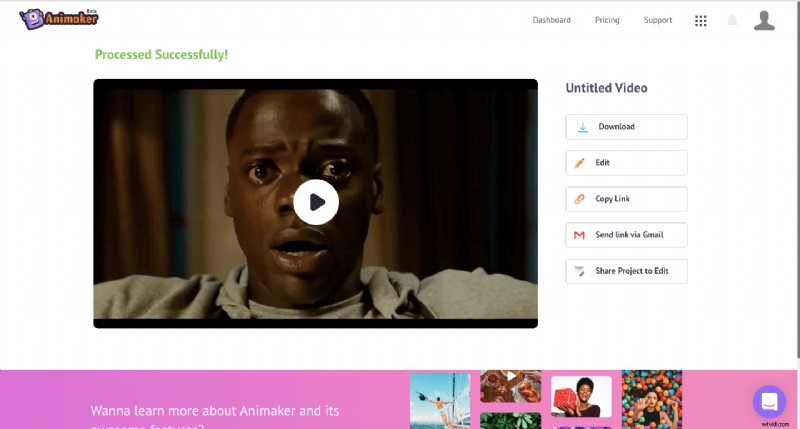
Zde budete mít možnosti stáhnout, znovu upravit své video a dokonce sdílet video nebo soubor projektu s ostatními pro další úpravy.
Kromě toho také obdržíte odkaz ke stažení zpracovaného videa v registrovaném poštovním ID. Zajistíte tak, že stahování pro vás zůstane snadným úkolem.

>2. Jak smyčkovat video pomocí přehrávačů videa:
Různé účely vyžadují různá řešení. Oni ne?!
Řekněme, že plánujete přehrát své video na nějakém veletrhu nebo veletrhu a chcete, aby se video neustále opakovalo na pozadí. V této situaci nemusí být softwarové řešení, které vám pomůže opakovat video v určitém počtu opakování, nejlepším řešením. Potřebujete snadnou opravu, která vám pomůže přehrávat video nekonečněkrát bez vašeho zásahu.
V tomto případě je nejlepší volbou smyčkování pomocí videopřehrávačů. Níže jsem ukázal, jak smyčkovat video v některých široce používaných přehrávačích videa.
Windows Media Player:
V přehrávači Windows Media Player vám druhá ikona ve spodní nabídce na levé straně umožňuje přehrát video v režimu opakování.
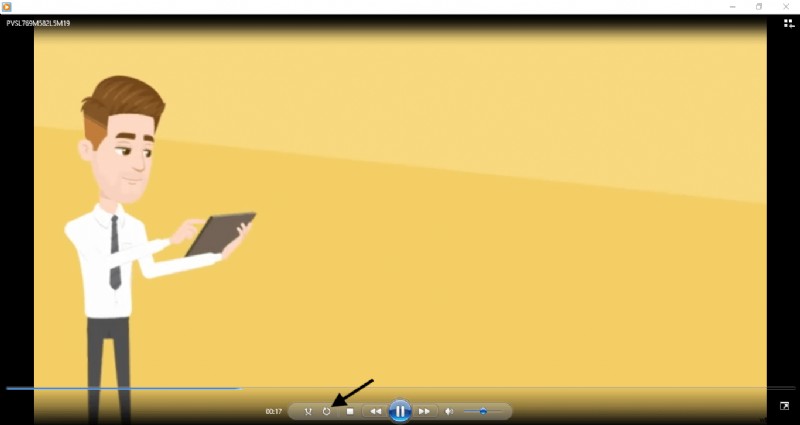
Přehrávač VLC:
Chcete-li přehrávat video ve smyčce v přehrávači VLC, klikněte v horní nabídce na tlačítko Zobrazit a vyberte pokročilé ovládací prvky.
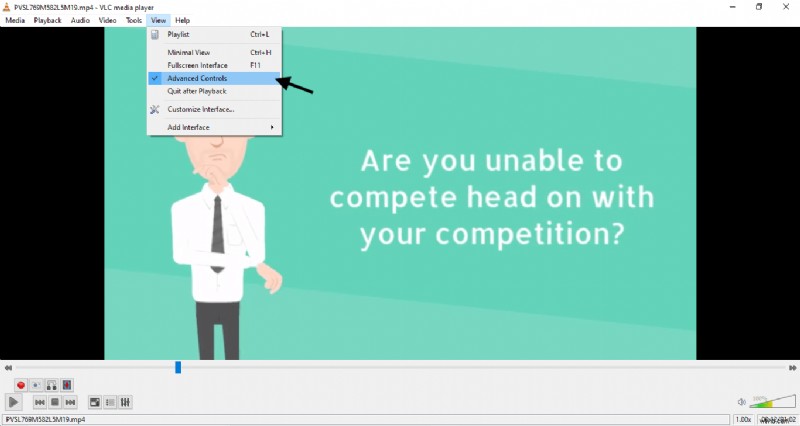
Jakmile otevřete pokročilé ovládací prvky, pomocí tlačítka smyčky vyberte část videa (bod A až bod B), kterou chcete přehrát ve smyčce.
Pokud nyní stisknete ikonu přehrávání, video se bude přehrávat ve smyčce mezi body A a B.
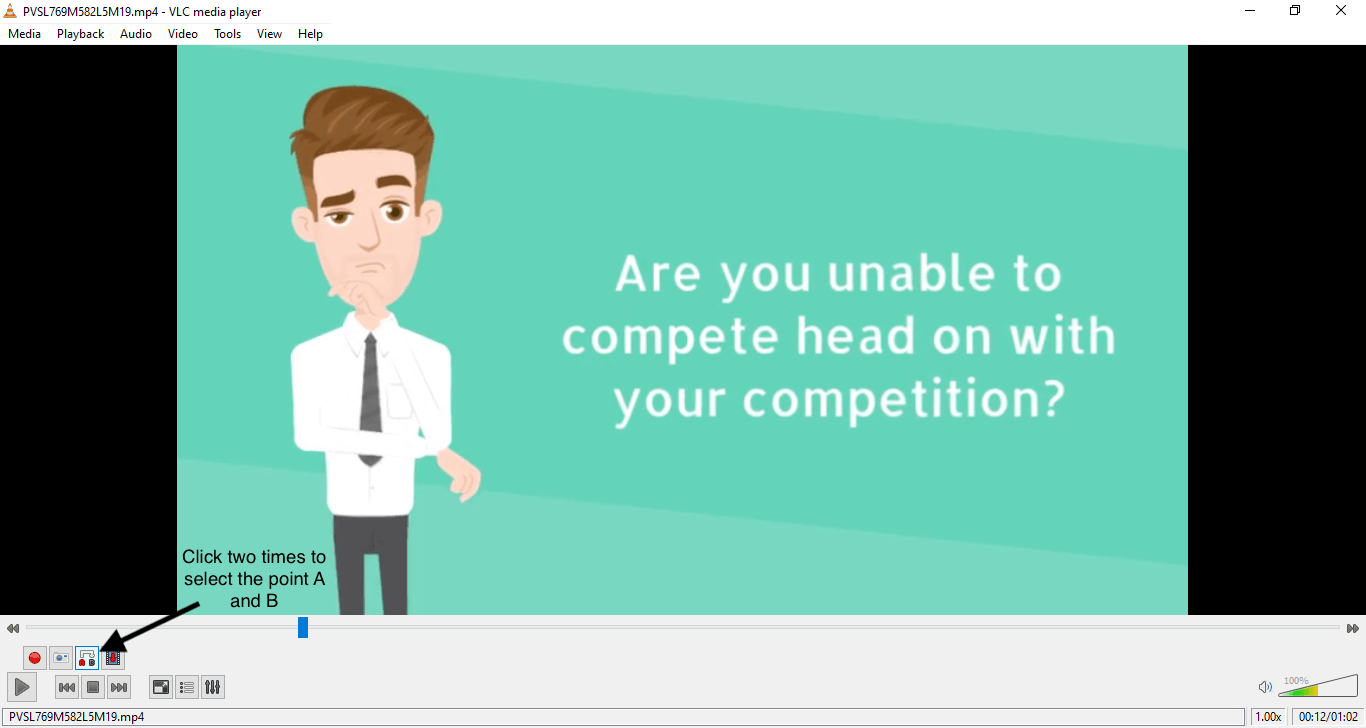
Přehrávač Quicktime:
Smyčka videa v přehrávači Quicktime je podobná jako v přehrávači VLC, ale je mnohem jednodušší.
Klikněte na tlačítko Zobrazit a vyberte možnost smyčky a můžete začít!
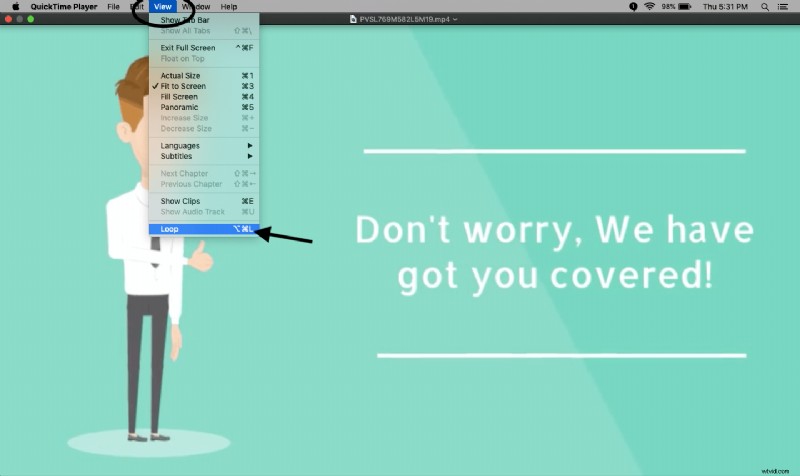
>3. Jak opakovat videa YouTube:
YouTube je naše snadné řešení pro všechny naše video potřeby. Ale stále mnoho z nás neví, jak jej využít naplno. YouTube nám nabízí velmi snadné řešení přehrávání videa v režimu opakování.
Chcete-li, aby se video přehrávalo ve smyčce, klikněte na video pravým tlačítkem a z možností vyberte možnost „loop“.
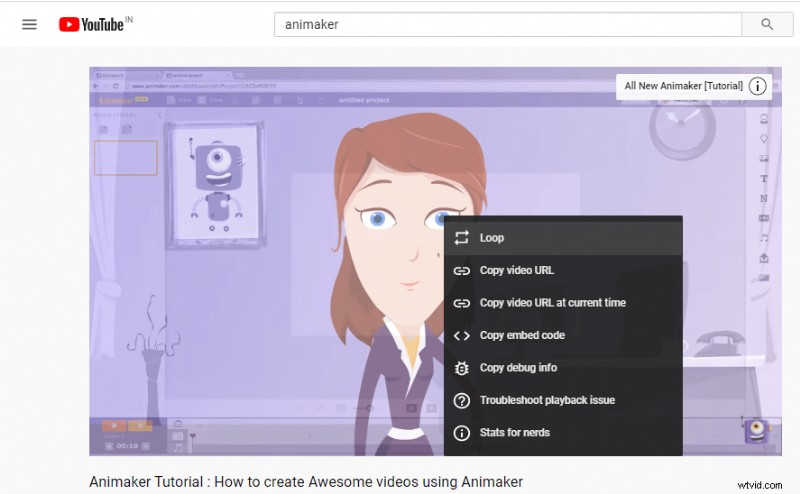
>4. Jak smyčkovat videa v prezentaci Powerpoint:
Smyčka videa v prezentaci PowerPoint je dobrý způsob, jak udržet pozornost diváka. Pro začátek vložte video do prezentace pomocí,
kliknutím na Vložit karta>> Video >> a vyberte možnost Video na mém PC nahrajte video, které chcete přidat do prezentace.
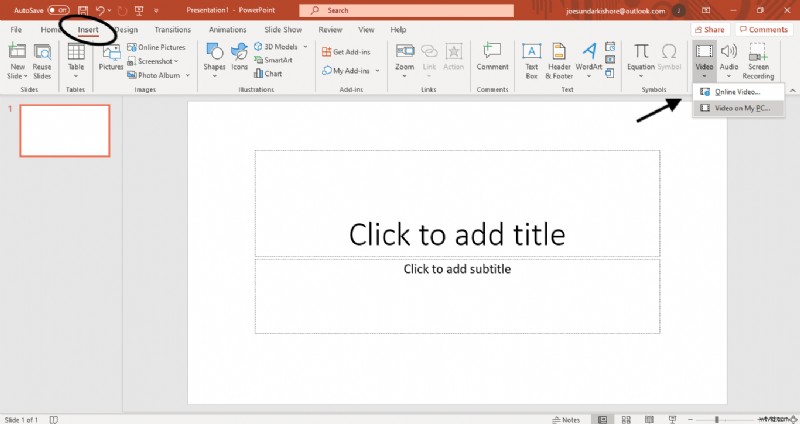
Po vložení videa nyní přejděte na Přehrávání a zaškrtněte políčko vedle možnosti „cyklovat až do zastavení '.
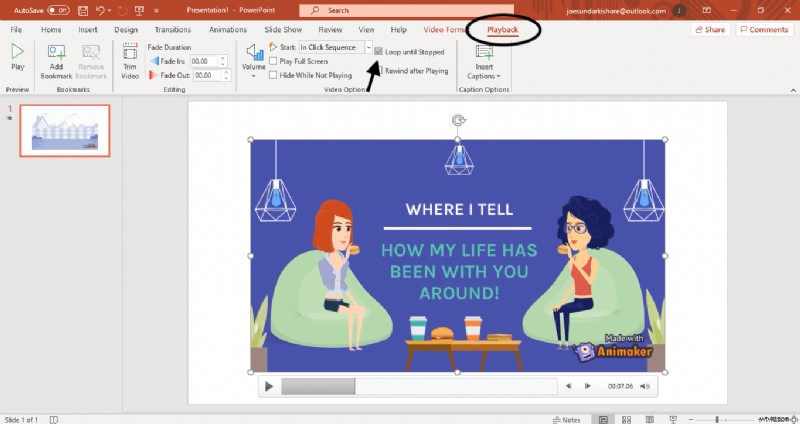
A je to. Vaše video ve vaší prezentaci je ve smyčce a smyčka bude pokračovat, dokud ji nezastavíte.
Bonus: Jak smyčkovat videa pro Facebook, Twitter a Instagram (nekonečná smyčka):
Video s nekonečnou smyčkou může diváka oklamat tím, že smaže rozdíl mezi začátkem a koncem videa. Je to skvělý trik, jak vytvářet poutavá videa na sociálních sítích.
Tento jednoduchý dvoukrokový proces vám ukáže, jak vytvořit videa s nekonečnou smyčkou.
Krok 1:Nahrajte své video
Vytvořit>> Vytvořit GIF>> Prázdná stránka.
Vytváříme to jako soubor GIF, abychom zajistili, že video běží nepřetržitě jako nekonečná smyčka. I pro tento požadavek použijeme Animaker.
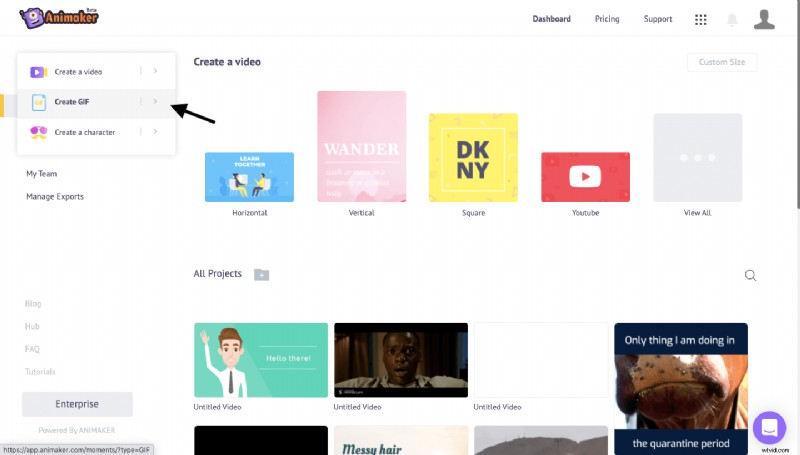
Jakmile se přihlásíte do aplikace, nahrajte soubor, který chcete opakovat, pomocí sekce nahrávání na levé straně rozhraní aplikace. Nebo můžete také přetáhnout video ze složky do aplikace.
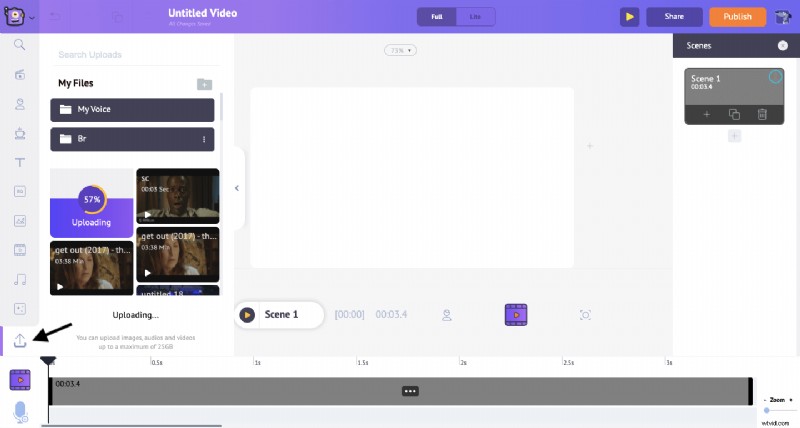
V případě potřeby máte také možnost oříznout klip, který nahráváte, aby byla smyčka videa přesná. A můžete to udělat přetažením okrajů klipu na časové ose videa.
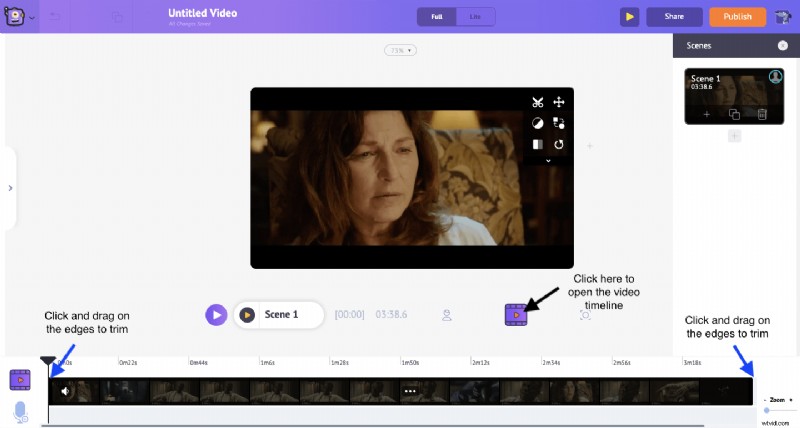
Krok 2:Stáhnout
Nyní klikněte na Publikovat>> Stáhnout Gif.
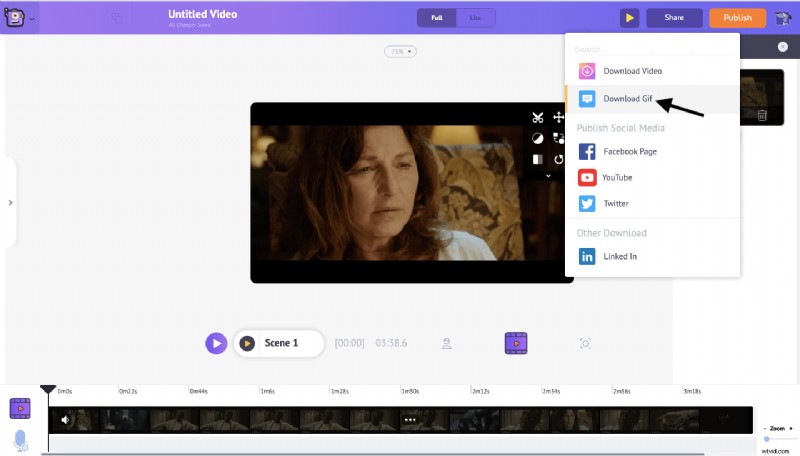
Je to dobrý způsob, jak vytvořit video s nekonečnou smyčkou pro Twitter a Facebook.
Protože Instagram nepřijímá GIFy, musíte si výstup stáhnout ve formátu mp4. Chcete-li to provést, stáhněte si pomocí Stáhnout video volba.
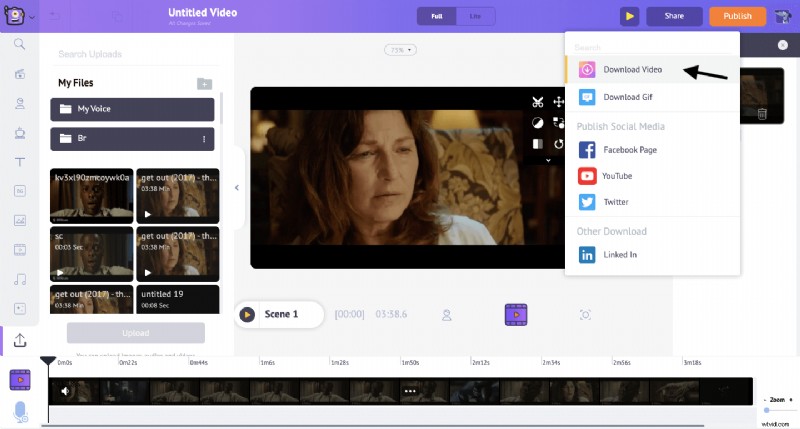
Tady máte svou animaci s nekonečnou smyčkou!
Vyzkoušejte náš nástroj pro video smyčky a vytvořte si své vlastní video s nekonečnou smyčkou.
Doufáme, že vám tento článek pomůže se správnými řešeními pro smyčkování videa. Ale pokud jste vysoce kreativní a chcete dělat víc než jen smyčkování videa, pak pro vás máme ten správný nástroj.
Animaker je bezplatný a snadno použitelný software pro tvorbu videa pro vlastní potřebu, který nabízí možnosti oříznutí, oříznutí, otočení, změny barvy, přidání hudby do videa, vytvoření animace postav, vytvoření videa s fotografiemi, vytvoření animace textu a mnoho dalšího.
Jedna nejvýkonnější aplikace pro tvorbu videa pro každou potřebu videa. Klikněte sem a získejte sílu!
